电脑放大镜功能怎么使用? 调出电脑放大镜程序的方法
发布时间:2016-12-22 来源:查字典编辑
摘要:对于电脑放大镜实用程序,我想必大家用的是很少很少。估计有的人都不知道怎么去打开它。下面我就告诉大家怎么打开电脑放大镜的程序,就当娱乐娱乐吧。...
对于电脑放大镜实用程序,我想必大家用的是很少很少。估计有的人都不知道怎么去打开它。下面我就告诉大家怎么打开电脑放大镜的程序,就当娱乐娱乐吧。其实小白也没怎么用过这程序。既然有,肯定有它的用处。虽然平时用不着,了解一下也是好的。
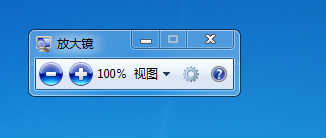
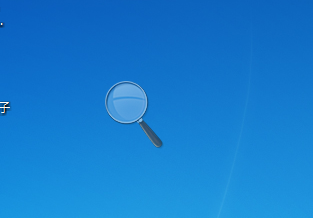
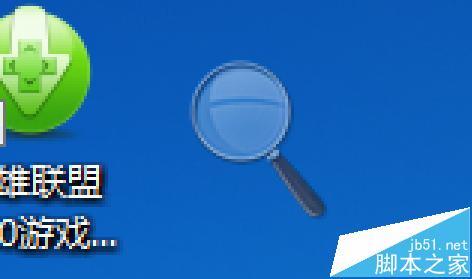
1、首先我们在电脑桌面左下角找到开始图标:如下图:
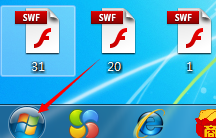
2、找到之后我们点击打开,然后在里面找到运行一栏,一般在右边的最后一行,如图所示:
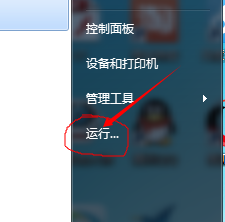
3、我们打开运行,会出现运行小窗口。然后我们在输入框内,输入英文magnify。{字母不分大小写}
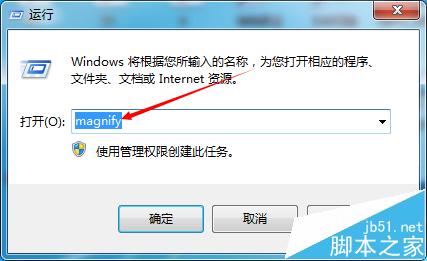
4、输入之后,我们点击确认。放大镜程序就出现在桌面上了。这时候根据自己的需求来调试放大倍数就可以了。
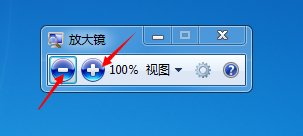
注意事项:退出程序直接关闭程序窗口就可以。


